
2023年12月19日、ついにBardの拡張機能が日本語版に対応しました!
Google・BardとGoogleのその他アプリ・サービスを連携する方法についてまとめていきます。
Bardは無料で使えるGoogleのAIなので、使ったことない人はこちらから登録してみてください。
連携する方法
さっそく使えるように設定していきます。
①Gmailの設定をする
まずは、Gmailを開いて、右上の設定マークから「すべての設定を表示」を選択します。
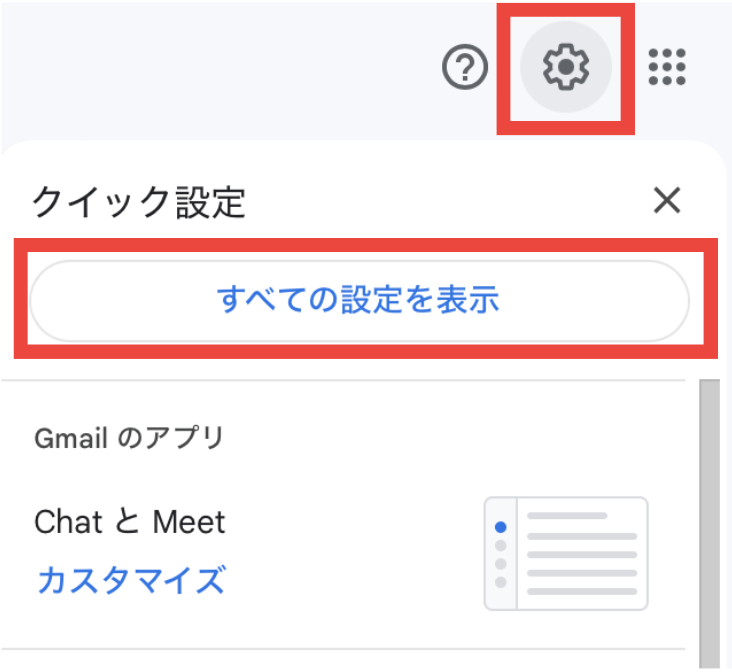
下の方にスワイプし、「スマート機能とパーソナライズ」をオンにします。
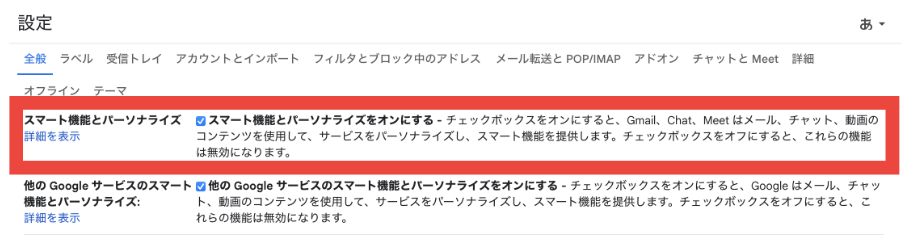
これでGmail側の設定は完了です。
②Bardで設定をする
次に、Bardで拡張機能の設定をしていきます。
Bardにログインしたら、右上の「拡張機能」をクリックします。
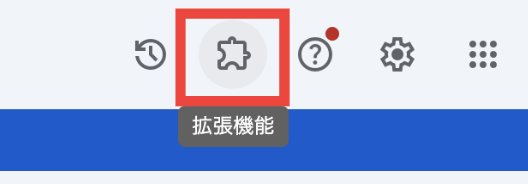
「Google Workspace」の項目だけオンになっていないので、そちらをオンにします。
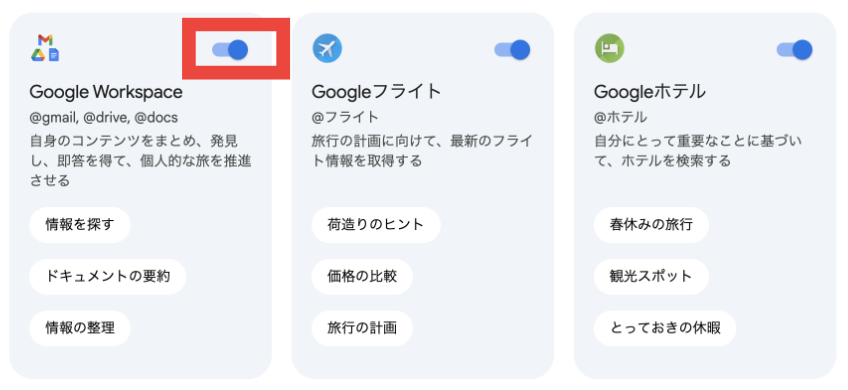
これで設定は完了です。
拡張機能の使い方
拡張機能をオンにしたら、あとは簡単に使えます。
連携ができるサービス
先に、2023年12月20日時点で、連携できるツールをまとめておきます。
- Gmail
- Google ドキュメント
- Google ドライブ
- Google マップ
- Googleフライト
- Googleホテル
Googleスプレッドシート・Googleスライドなどは含まれていません。

早くGoogleカレンダーとの連携ができるようになってほしい!
呼び起こすには「@」を入力
使うときは、Bardのチャット画面に「@」を入力するだけ。
どのサービスに連携するか選択したら、そのまま使えます。
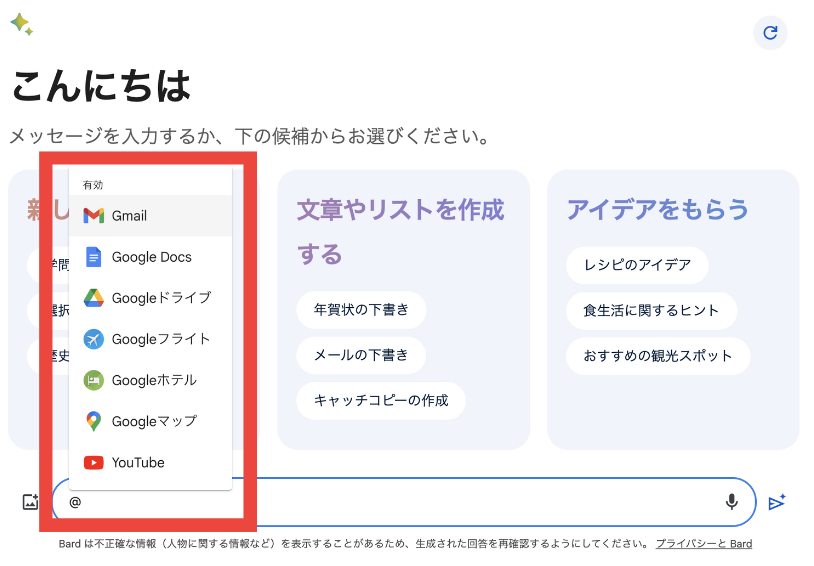
今回のアップデートで、
- Gmailのメールから情報を抽出して、回答に含める
- Google ドライブのファイルを管理する
- Google マップの地図情報を利用する
- Googleホテル・フライトで旅行の予定を立てる
などが可能になりました。
Gmailに関しては割と正確な情報が返ってきましたが、その他のサービスだとハルシネーション(嘘)なども多かったです。
まだ完全に実用的というわけではありませんが、確実に精度は良くなるので、今後に期待です!
ここまで読んでいただきありがとうございました。
SNSやAIでマネタイズする方法について、ブログ・インスタで発信しています。
質問等あればインスタのDMにご連絡ください!

